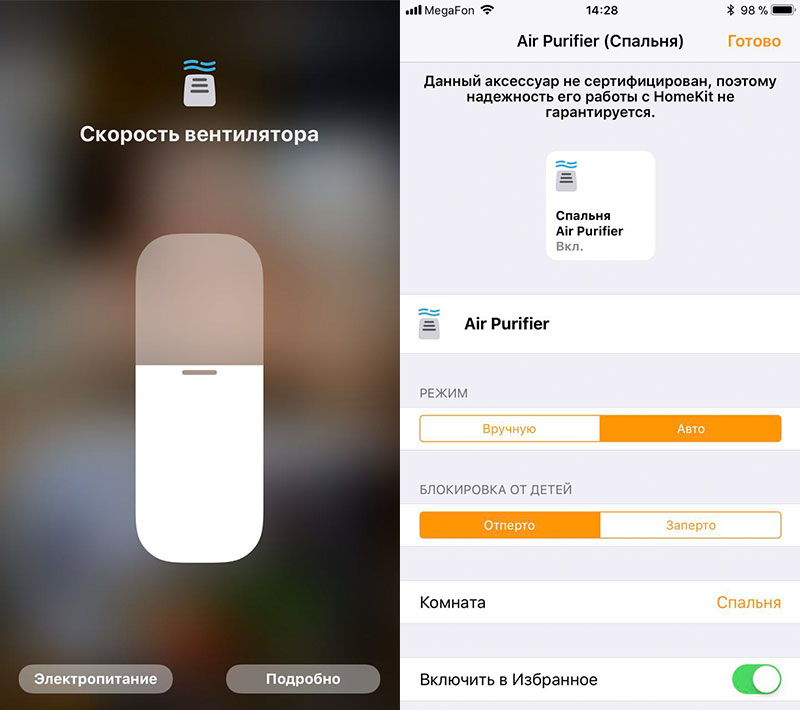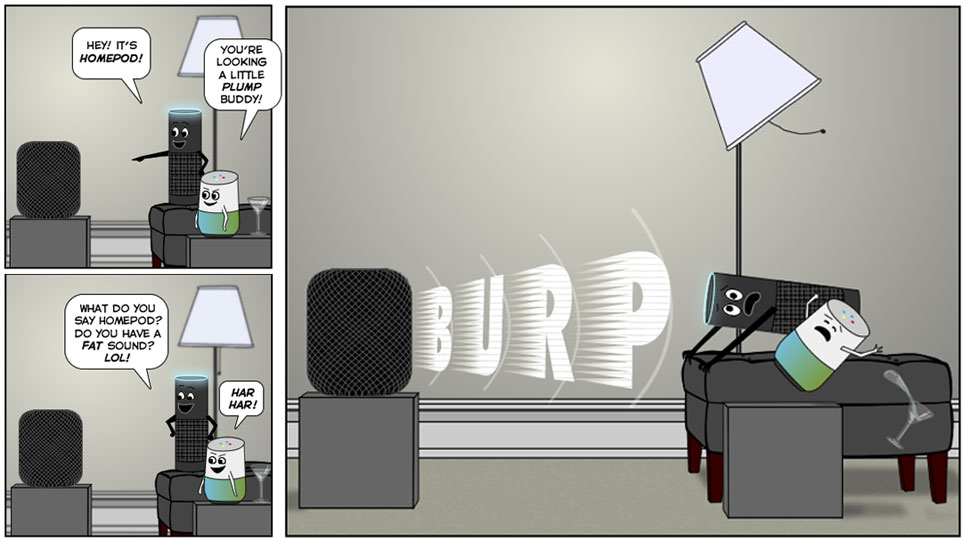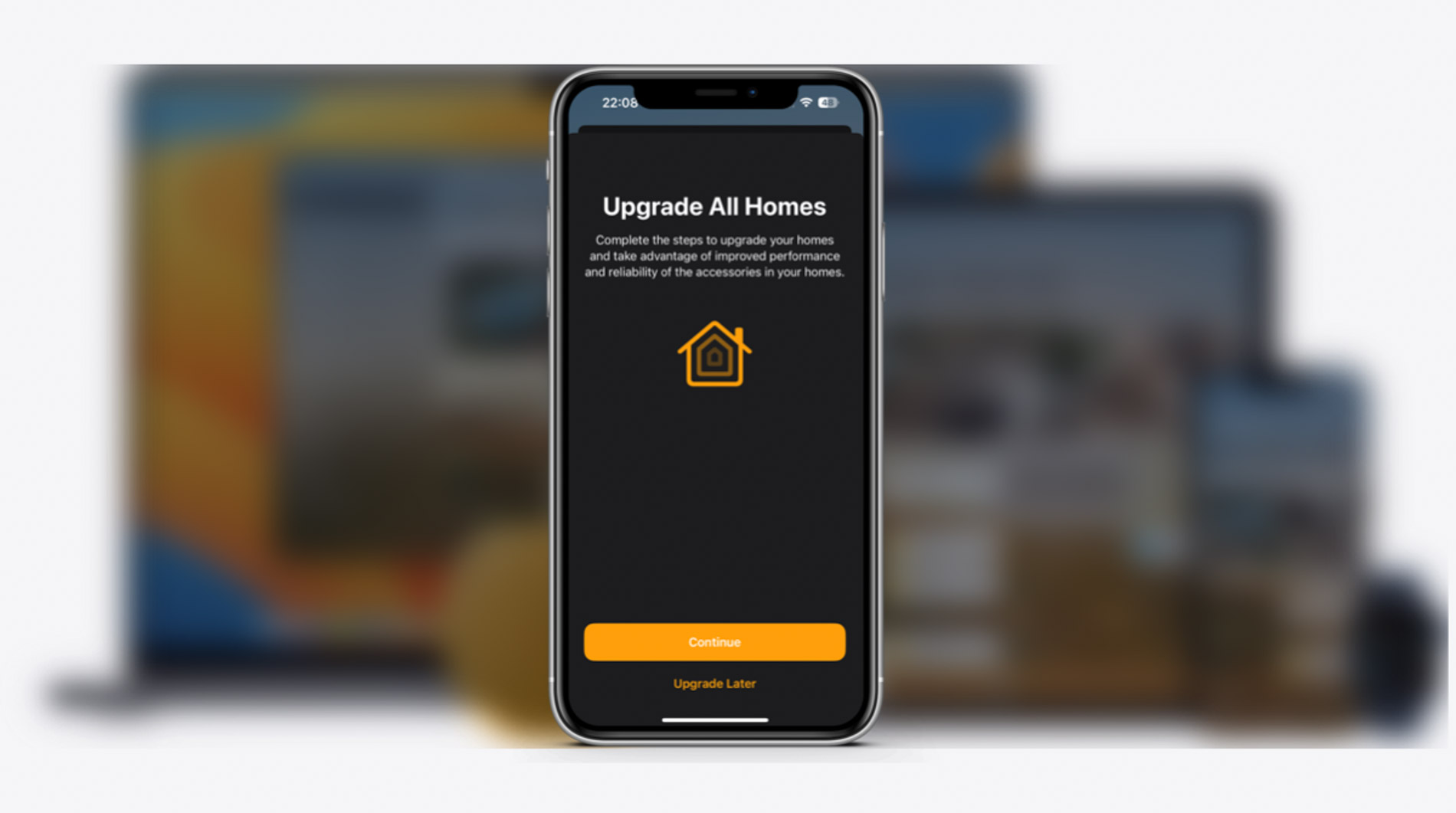Многие узнали о воздухоочистителях, о понятии PM2.5 и о других подобных терминах только благодаря запуску Xiaomi их продукта по имени MiAirPurifier. В этой статье будут описаны инструкции и разобраны варианты подключения данного воздухоочистителя к HomeKit.
На текущий момент существует два Homebridge-плагина для подключения MiAirPurifier к HomeKit:
Отличие в них только в том, что первый позволяет в зависимости от выставленной скорости вращения вентилятора переводить воздухоочиститель в разные режимы (ночной, авто, ручной), а во втором случае вы просто контролируете скорость сами от 0 до 100 процентов.
Выбирать Вам, но т.к. я лично остановился на варианте 1, то установку буду описывать на основании него (установка варианта 2 ничем не отличается от первого).
Подготовительные работы
Проводим подготовительные работы (если вы вдруг первый раз знакомитесь с понятием Homebridge):
- Покупаем, собираем и проводим первичную настройку Raspberry Pi
- Устанавливаем и настраиваем плагин Homebridge
Установка плагина
Заходим по ssh на нашу малинку и вводим следующую команду, чтобы установить плагин
npm install -g homebridge-mi-air-purifier miio
Если в какой-то момент при установке плагина у вас выйдет ошибка с сообщением «Permission denied», то просто перед командой добавьте «sudo».
Настройка HomeBridge
После этого вам необходимо будет получить токен вашего воздухоочистителя внутри вашей сети Wi-Fi. Не забудьте перед этим включить сам воздухоочиститель и пройти все пункты настройки в приложении MiHome.
Вбиваем команду для того, чтобы начать «поиск» устройств работающих по протоколу miio
miio --discover --sync
После этого постепенно начнут появляться записи с адресами и токенами (если у вас уже несколько устройств работающих по этому протоколу). Вам необходимо будет найти среди них что-то похожее
Device ID: 49466088 Model info: Unknown Address: 192.168.1.8 Token: 6f7a65786550386c700a6b526666744d via auto-token Support: Unknown
Далее вам понадобится значение поля Address и Token.
Теперь добавляем в config нашего Homebridge в блок accessories следующий блок:
{
"accessory": "MiAirPurifier",
"name": "Air Purifier",
"ip": "ADDRESS_OF_THE_AIR_PURIFIER",
"token": "TOKEN_OF_THE_AIR_PURIFIER",
"showTemperature": true,
"showHumidity": true,
"showAirQuality": true
}
С учетом всех моих аксессуаров этот блок в конфиге у меня выглядит вот так:
"accessories": [
{
"accessory": "MiGatewayFM",
"name": "Gateway Radio",
"ip": "192.168.31.197",
"token": "5cc8e13b0ef2c95e34e54a52db8debe0"
},
{
"accessory": "MiAirPurifier",
"name": "Air Purifier",
"ip": "192.168.31.253",
"token": "55e0bb6c241a16a26af94d8fc02573a2",
"showTemperature": false,
"showHumidity": false,
"showAirQuality": true
}
],
Как вы могли догадаться строки showTemperature, showHumidity, showAirQuality отвечают за добавление в HomeKit датчиков температуры, влажности и качества воздуха. В зависимости от того нужны ли они вам или нет вы можете выбрать значение true или false.
После чего перезагружаем Homebrdige. Если вы следовали инструкциям ранее, то необходимо будет ввести команду
pm2 restart 0
На этом настройка воздухоочистителя закончена. Можно переходить к использованию 🙂